Estás viendo la documentación de Apigee Edge.
Ve a la
Documentación de Apigee X. información
Apigee Edge le permite exponer rápidamente servicios de backend como API. Esto se logra mediante la creación de un proxy de API que proporciona una fachada para el servicio de backend que deseas exponer. Solo necesitas proporcionar la dirección de la red del servicio de backend, además de cierta información que Edge usa para crear el proxy de API que se expone a los desarrolladores.
El proxy de API separa la implementación de tu servicio de backend de la API que consumen los desarrolladores. Esto protege a los desarrolladores de futuros cambios a sus servicios de backend. Mientras actualizas los servicios de backend, los desarrolladores, aislados de esos cambios, pueden continuar llamando a la API sin interrupciones.
Mira este video para obtener una descripción general del proceso de creación de un proxy de API.
Crea un proxy de API mediante la IU
La manera más sencilla de crear un proxy de API es mediante el asistente de creación de proxy.
Edge
Para acceder al asistente de creación de proxy con la IU de Edge, haz lo siguiente:
- Accede a apigee.com/edge.
- Selecciona Desarrollar > Proxies de API en la barra de navegación izquierda.
- Haz clic en +Proxy.
Aparecerá el asistente de creación de proxy y te guiará por los pasos necesarios para generar y agregar funciones mínimas a un proxy de API.
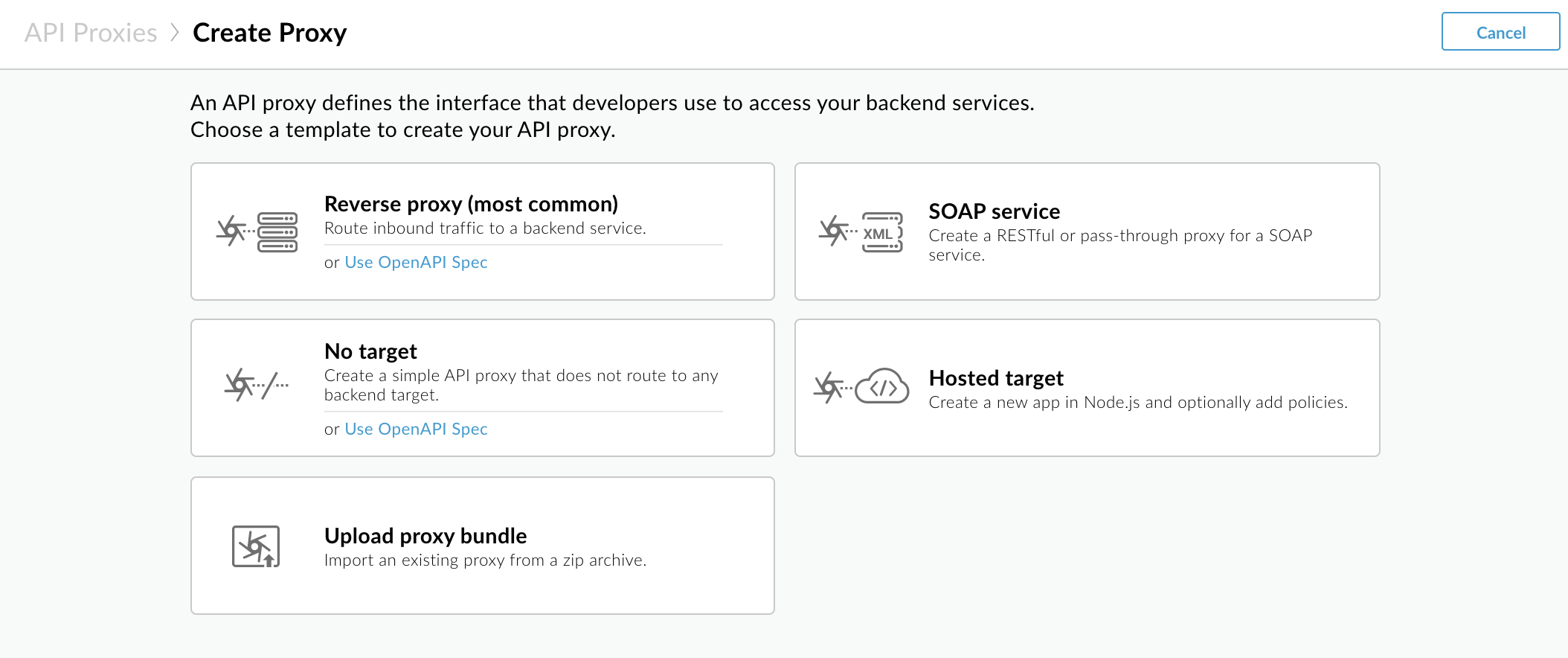
Classic Edge (nube privada)
Para acceder al asistente de creación de proxy con la IU clásica de Edge, sigue estos pasos:
- Accede a
http://ms-ip:9000, donde ms-ip es la dirección IP o el nombre de DNS del nodo del servidor de administración. - Selecciona API > Proxies de API en la barra de navegación superior.
- Haga clic en + Proxy de API.
Aparecerá el asistente de creación de proxy y te guiará por los pasos necesarios para generar y agregar funciones mínimas a un proxy de API.
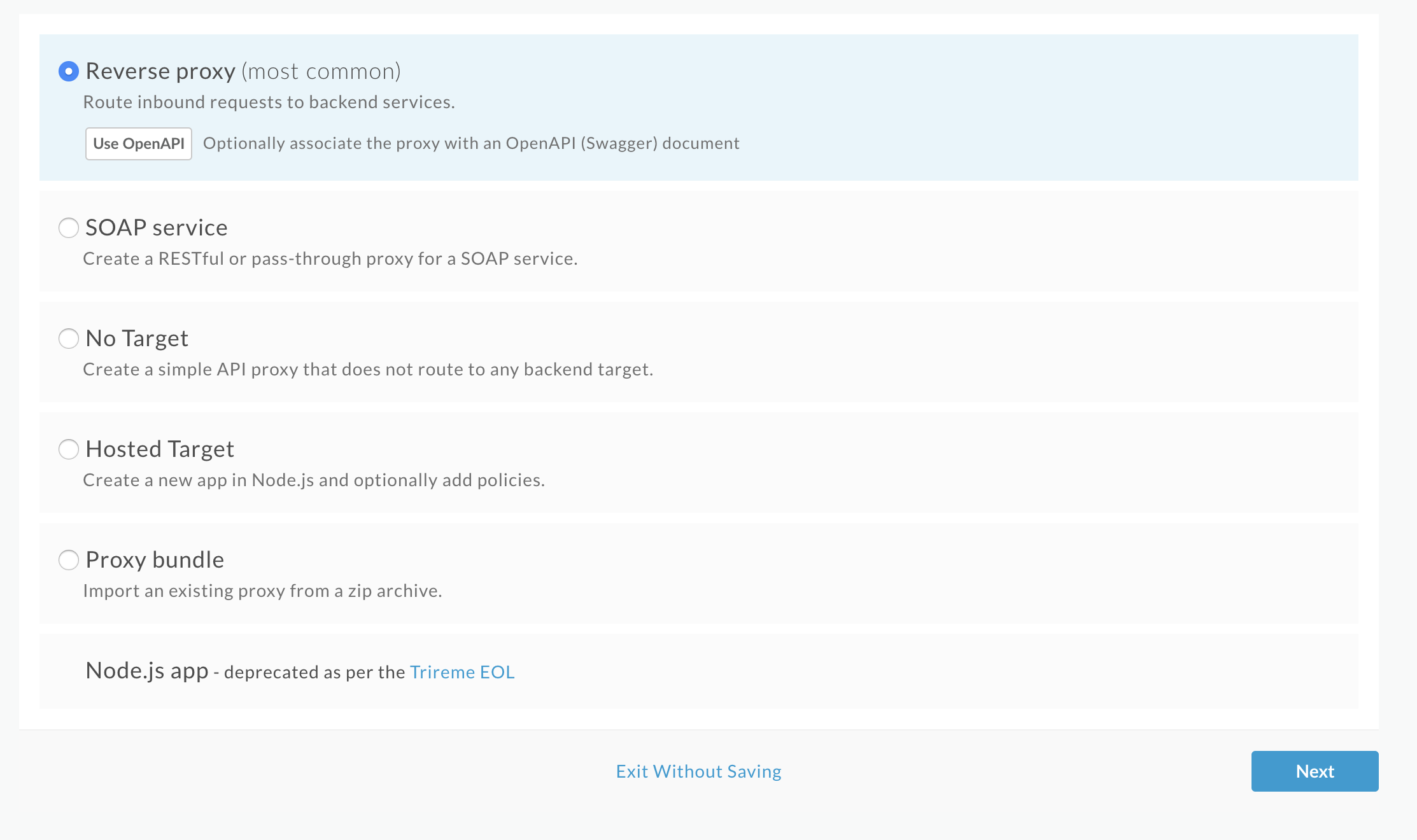
La primera página del asistente te permite crear un proxy de API de las siguientes fuentes:
| Tipo | Descripción |
|---|---|
| Proxy inverso (más común) |
Es un proxy de API que enruta las solicitudes entrantes a servicios de backend HTTP existentes. Puede ser una API JSON o XML. Consulta Crea un proxy inverso para un servicio HTTP más adelante en esta sección. Haz clic en Usar una especificación de OpenAPI para generar el proxy a partir de una especificación de OpenAPI válida. Si deseas obtener más información sobre esta opción, consulta Usa especificaciones de OpenAPI para generar proxies más adelante en esta sección. |
| Servicio de SOAP | Es un proxy de API generado a partir de un archivo WSDL. Consulta Expón un servicio web basado en SOAP como un proxy de API. |
| Sin objetivo |
Es un proxy de API sin backend de API (“sin destino”). Es similar a la creación de un proxy inverso para un servicio HTTP descrita antes, a excepción de que no especificarás una API existente cuando definas los detalles del proxy de API. Haz clic en Usar una especificación de OpenAPI para generar el proxy a partir de una especificación de OpenAPI válida. Si deseas obtener más información sobre esta opción, consulta Usa especificaciones de OpenAPI para generar proxies más adelante en esta sección. |
| Destino alojado |
Un proxy de API que enruta a una aplicación de Node.js que se implementa en el entorno de destinos alojados Consulta la Descripción general de objetivos alojados. |
| Paquete de proxy de carga | Es un paquete de proxy de API existente (por ejemplo, uno de los proxies de API de muestra disponibles en GitHub). Consulta Importa un proxy de API desde un paquete de proxy de API. |
En las siguientes secciones, se describe cómo crear un proxy de API mediante el uso de cada origen.
Crea un proxy inverso para un servicio HTTP
Edge genera proxies inversos a partir de dos datos:
- La URL del servicio de backend
- La ruta de acceso del URI que identifica de forma única la API que mostrará el proxy de la API a las aplicaciones para consumidores
La URL del servicio de backend, por lo general, representa una aplicación con el servicio habilitado que es propiedad de tu organización. También puede apuntar a una API disponible de forma pública. La API o el servicio pueden estar bajo tu control (por ejemplo, una aplicación interna de RR.HH. o una aplicación de rieles en Cloud) o pueden ser de terceros (por ejemplo, Twitter o Instagram).
Edge
- Accede al asistente de creación de proxy, como se describe en Crea un proxy de API mediante la IU antes en esta sección.
- En el asistente de creación de proxy, haz clic en Proxy inverso (más común). A fin de generar el proxy a partir de una especificación de OpenAPI válida y existente, haz clic en Usar una especificación de OpenAPI. Si deseas obtener detalles sobre esta opción, consulta Usa especificaciones de OpenAPI para generar proxies más adelante.
- En la página Detalles del asistente, ingresa la siguiente información.
Campo Descripción Name Es el nombre que se muestra para tu API. Especifica caracteres alfanuméricos, guiones (-) o guiones bajos (_). Ruta base Es el fragmento de URI que aparece después de la dirección http(s)://[host] del proxy de API. Edge usa el URI de la ruta base para hacer coincidir y enrutar los mensajes de solicitudes entrantes. al proxy de API adecuado.
NOTA: La ruta base del proxy de API se configura de forma predeterminada como el valor especificado para el campo
Name, convertido en minúsculas.Luego de la ruta base, se encuentran las URL de recursos adicionales. A continuación, se muestra la estructura completa de la URL que los clientes usarán para llamar al proxy de API:
https://[host]/base_path/conditional_flow_pathNOTA: La ruta base debe ser única. No puedes implementar dos proxies de API con la misma ruta base. Si editas un proxy de API implementado y estableces la ruta base en el mismo valor que la ruta base de otro proxy de API, Edge anulará automáticamente la implementación el proxy de API cuando lo guardas. Antes de poder volver a implementar el proxy de API, debes editar la ruta base para que sea única.
Use comodines en las rutas base
Usa uno o más comodines
/*/en las rutas base del proxy de API con el fin de preparar a los proxies de API para el futuro. Por ejemplo, una ruta base de/team/*/memberspermite que los clientes llamen ahttps://[host]/team/blue/membersy ahttps://[host]/team/green/memberssin necesidad de crear proxies de API nuevos para admitir equipos nuevos. Ten en cuenta que no se admite/**/.Descripción Es la descripción de la API (opcional). (API existente) de destino Es la URL del servicio de backend que invoca este proxy de API. - En la página Políticas comunes del asistente, configura lo siguiente:
- Los requisitos de autorización de seguridad en Seguridad: Autorización. Consulta Agrega seguridad más adelante en esta sección.
- La compatibilidad con el uso compartido de recursos multiorigen (CORS) en Seguridad: Navegador. Consulta Agrega compatibilidad con CORS más adelante en esta sección.
- Las cuotas para proteger el servicio de backend del tráfico alto en Cuota. Consulta Cuotas (No está disponible si se selecciona la autorización de transferencia).
- La aplicación forzosa del límite de monetización para organizaciones con la monetización habilitada en Monetización. Consulta Aplica límites de monetización en proxies de API de forma forzosa.
- En la página Hosts virtuales del asistente, selecciona los hosts virtuales a los que se vinculará el proxy de API cuando se implemente. Para obtener más información, consulta Información acerca de los hosts virtuales.
- En la página Resumen, selecciona los entornos de implementación, si lo deseas, y haz clic en Crea e implementa.
Tu proxy de API nuevo se crea y se implementa en el entorno seleccionado.
- Haz clic en Editar proxy para mostrar la página de detalles del proxy de API.
Classic Edge (nube privada)
- Accede al asistente de creación de proxy, como se describe en Crea un proxy de API mediante la IU antes en esta sección.
- En el asistente para compilar un proxy, selecciona Proxy inverso (más común). Para generar el proxy a partir de una especificación de OpenAPI existente y válida, haz clic en Usar OpenAPI. Si deseas obtener detalles sobre esta opción, consulta Usa las especificaciones de OpenAPI para generar proxies a continuación.
- Haz clic en Siguiente.
- En la página Detalles del asistente, ingresa la siguiente información.
Campo Descripción Nombre del proxy El nombre que se muestra para tu API. Ruta base del proxy La ruta base del proxy es un fragmento de URI que aparece después de la dirección http(s)://[host] de tu proxy de API. Edge usa el URI de la ruta base para hacer coincidir y enrutar los mensajes de solicitudes entrantes. al proxy de API adecuado.
Nota: Para ver las recomendaciones de Apigee sobre el control de versiones de la API, consulta Control de versiones en Diseño de API web: El vínculo faltante libro electrónico.
Después de la ruta base, hay cualquier URL de recursos adicionales. Esta es la URL completa Estructura que los clientes usarán para llamar a tu proxy de API:
https://[host]/base_path/conditional_flow_pathNota: La ruta base debe ser única. Si más adelante editas este proxy y configura su ruta base para que sea igual a la de otro proxy de API, este proxy se anula automáticamente cuando la guardas. Debes editar la ruta base antes del puedes volver a implementarla.
Usa un comodín en rutas de acceso base
Puedes usar uno o más comodines
/*/en las rutas base del proxy de API para hacer lo siguiente: y preparar tus proxies para el futuro. Por ejemplo, una ruta base de/team/*/memberspermite a los clientes llamar ahttps://[host]/team/blue/membersyhttps://[host]/team/green/memberssin ti la necesidad de crear nuevos proxies de API para admitir nuevos equipos. Ten en cuenta que /**/ no es no es compatible.Nota: La ruta base del proxy se establece de forma predeterminada en el valor especificado para Nombre del proxy convertido en minúsculas, a menos que modifiques explícitamente el contenido en la Campo de la ruta base del proxy.
API existente La URL que la plataforma de APIs invoca en nombre de las aplicaciones que llaman a la API a través de la URL del proxy de API. Descripción Es la descripción de la API. - En la página Seguridad del asistente, configura lo siguiente:
- Requisitos de autenticación de seguridad Consulta Cómo agregar seguridad más adelante en esta sección.
- Compatibilidad con el uso compartido de recursos entre dominios (CORS). Más adelante en esta sección, consulta Agrega compatibilidad con CORS.
- En la página Virtual Hosts del asistente, selecciona los hosts virtuales a los que se vinculará el proxy de API cuando se implemente. Para obtener más información, consulta Información acerca de los hosts virtuales.
- Selecciona los entornos de implementación y haz clic en Build and Deploy.
Se envía una confirmación de que se creó correctamente tu nuevo proxy de API y se implementan en el entorno seleccionado. - Haz clic en View the <proxy name>. en el editor para mostrar la página de detalles del proxy de API.
Importa un proxy de API desde un paquete de proxy de API
A menudo, debes definir los proxies de API como una colección de archivos XML, junto con cualquier otro archivo de compatibilidad. Si defines los proxies de API como un conjunto de archivos externos a Edge, puedes mantenerlos en un sistema de control de fuente y, luego, importarlos a Edge para probarlos e implementarlos.
Mira este video para obtener información sobre cómo crear e importar un proxy de API desde un paquete de proxy de API.
Edge
Para importar proxies de API desde un paquete de proxy de API, haz lo siguiente:
- Accede al asistente de creación de proxy, como se describe en Crea un proxy de API mediante la IU antes en esta sección.
- Haz clic en Subir paquete de proxy.
- En la página Subir paquete de proxy del asistente de proxy, ingresa la siguiente información.
Campo Descripción Paquete ZIP Es el archivo ZIP que contiene la configuración del proxy de API. Arrastra y suelta o haz clic para navegar hasta el archivo. Name Es el nombre que se muestra para tu API. Se configura de forma predeterminada como el nombre del archivo ZIP sin la extensión. - Haz clic en Siguiente (Next).
- En la página Resumen, selecciona los entornos de implementación, si lo deseas, y haz clic en Crear e implementar.
Se mostrará una confirmación de que tu proxy de API nuevo se creó de forma adecuada. - Haz clic en Editar proxy para mostrar la página de detalles del proxy de API.
Classic Edge (nube privada)
- Accede al asistente de creación de proxy, como se describe en Crea un proxy de API mediante la IU antes en esta sección.
- En el asistente para compilar un proxy, selecciona Proxy bundle.
- Haz clic en Siguiente.
- En la página Details, en el asistente del proxy, ingresa la siguiente información.
Campo Descripción Paquete ZIP Haz clic en Choose File y navega al archivo ZIP que contiene la configuración del proxy de API. Nombre del proxy El nombre que se muestra para tu API. - Revisa la información de la compilación y haz clic en Build.
Si se realiza de forma correcta, se muestra un mensaje y Edge implementa automáticamente el proxy de API importado en el entorno seleccionado. en tu organización. La API expuesta por el proxy de API está disponible para que se la invoque. - Haz clic en Ver el <nombre del proxy>. proxy en el editor para mostrar la página de detalles del proxy de API.
- Para implementar el proxy, haz clic en el menú desplegable Deployment, selecciona entorno en el que deseas implementar y respondes al prompt.
Expón un servicio web basado en SOAP como un proxy de API
En el asistente de creación de proxy, haz clic en servicio de SOAP y sigue el asistente a fin de crear un proxy de transferencia o uno basado en REST para un servicio de SOAP. Para obtener detalles, consulta Expón un servicio de SOAP como proxy de API.
Agrega seguridad
En la página Políticas comunes (Edge) o Seguridad (Edge clásico) del asistente de creación de proxy, selecciona el tipo de autorización de seguridad que deseas agregar. En la siguiente tabla, se resumen las opciones disponibles:
| Autorización de seguridad | Descripción |
|---|---|
| Clave de API | Agrega una verificación de clave de API simple al proxy de API que estás definiendo. En respuesta, la plataforma de la API agrega una política VerifyAPIKey nueva y una política AssignMessage al proxy de API. La política VerifyAPIKey valida las claves de API presentadas mediante la solicitud de apps. La política AssignMessage quita la clave de API, proporcionada en la llamada a la API como parámetro de consulta, de la solicitud reenviada al servidor de backend. |
| OAuth 2.0 | Agrega una autenticación basada en OAuth 2.0 a tu proxy de API. Apigee Edge agrega automáticamente dos políticas a tu proxy de API: una para verificar un token de acceso y otra para quitarlo del mensaje antes de reenviarlo a tu servicio de backend. Para aprender a obtener un token de acceso, consulta OAuth. |
| Transferencia (sin autorización) | No se requiere autorización. Las solicitudes se pasan al backend sin ninguna verificación de seguridad en Apigee Edge. |
Agrega compatibilidad con CORS
El CORS (uso compartido de recursos multiorigen) es un mecanismo estándar que permite que un navegador web realice solicitudes directas a otro dominio. En el estándar de CORS, se define un conjunto de encabezados HTTP que los servidores y los navegadores web usan para implementar la comunicación entre dominios.
Para agregar compatibilidad con CORS a tu API, selecciona Agregar encabezados de CORS en la página Políticas comunes (Edge) o Seguridad (Edge clásico) del asistente de creación de proxy.
Para obtener más información detallada sobre la compatibilidad con CORS, incluida la adición de la compatibilidad con la verificación previa de CORS a un proxy, consulta Agrega la compatibilidad con CORS a un proxy de API.
Usa especificaciones de OpenAPI para generar proxies
En esta sección, se analiza la opción Usar OpenAPI que está disponible para generarse a partir de una OpenAPI Especifica los siguientes tipos de proxies de API: inverso, Node.js o sin destino.
¿Qué es una especificación de OpenAPI?
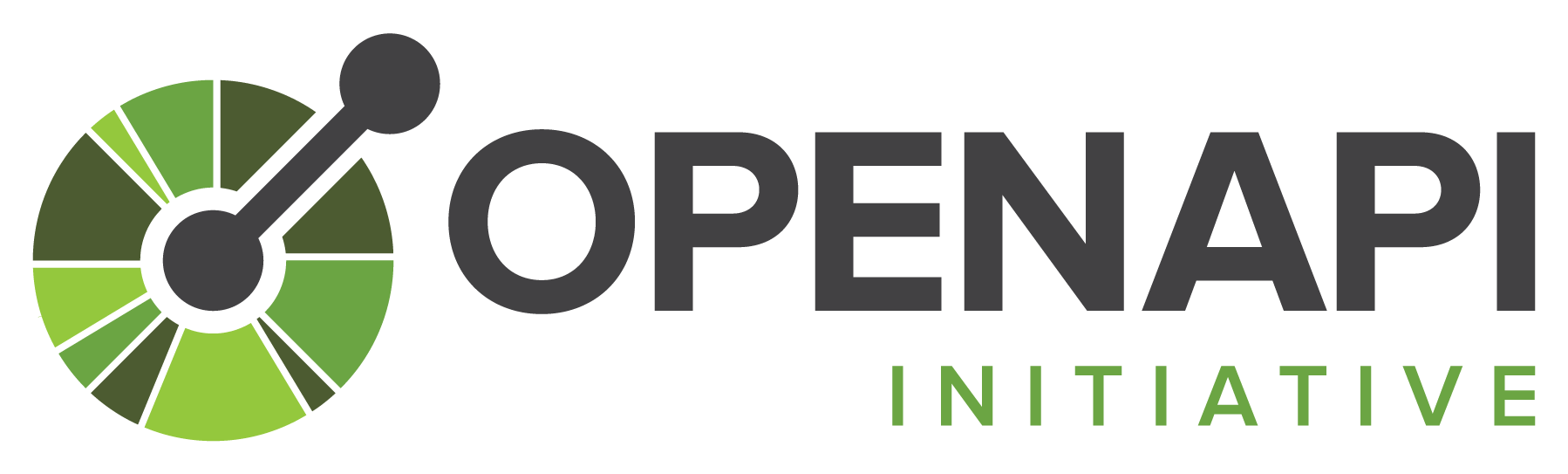 "Open API Initiative (OAI) se enfoca en crear, desarrollar y promocionar un formato de descripción de API que no depende de los proveedores basado en la especificación de Swagger". Para obtener más información sobre Open API Initiative, consulta https://openapis.org.
"Open API Initiative (OAI) se enfoca en crear, desarrollar y promocionar un formato de descripción de API que no depende de los proveedores basado en la especificación de Swagger". Para obtener más información sobre Open API Initiative, consulta https://openapis.org.
Una Especificación de OpenAPI usa un formato estándar para describir una API de RESTful. Una especificación de OpenAPI, que está escrita en formato JSON o YAML, es legible para las máquinas, pero también es fácil de leer y comprender. En la especificación, se describen elementos de una API como su ruta base, las rutas y verbos, los encabezados, los parámetros de consulta, las operaciones, los tipos de contenido, las descripciones de respuesta y más. Además, una especificación de OpenAPI se suele usar para generar documentación de la API.
Este es un fragmento de una especificación de OpenAPI en la que se describe el servicio de destino ficticio de Apigee, http://mocktarget.apigee.net. Para obtener más información, consulta https://github.com/apigee/api-platform-samples/tree/master/default-proxies/helloworld/openapi.
openapi: 3.0.0 info: description: OpenAPI Specification for the Apigee mock target service endpoint. version: 1.0.0 title: Mock Target API paths: /: get: summary: View personalized greeting operationId: View a personalized greeting description: View a personalized greeting for the specified or guest user. parameters: - name: user in: query description: Your user name. required: false schema: type: string responses: "200": description: Success /help: get: summary: Get help operationId: Get help description: View help information about available resources in HTML format. responses: "200": description: Success ...
A través del asistente de creación de proxy, puedes importar una especificación de OpenAPI y usarla para generar un proxy de API. Una vez que se genera el proxy, puedes usar la IU de Edge para desarrollarlo aún más mediante el agregado de políticas, la implementación de código personalizado, y demás, como con cualquier proxy de Edge.
Crea un proxy de API a partir de una especificación de OpenAPI
Crea tus proxies de API desde una especificación de OpenAPI. Con solo unos clics, tendrás un proxy de API con las rutas, los parámetros, los flujos condicionales y los extremos de destino generados automáticamente. Luego puedes agregar características como la seguridad de OAuth, el límite de frecuencia y el almacenamiento en caché.
En el asistente de creación de proxy, haz clic en Usa especificaciones de OpenAPI y sigue el asistente para crear un proxy inverso o uno sin destino desde una especificación de OpenAPI. Para obtener más detalles, consulta Crea un proxy de API desde una especificación de OpenAPI.
Mira este video para aprender cómo crear un proxy de API desde una especificación de OpenAPI.
Actualiza los flujos en un proxy de API mediante una especificación de OpenAPI
Después de crear un proxy de API desde una especificación de OpenAPI, si modificas la especificación para agregar rutas de recursos adicionales, puedes usar la especificación a fin de agregar los flujos condicionales asociados al proxy de API.
Para actualizar los flujos en un proxy de API mediante una especificación de OpenAPI, haz lo siguiente:
- Agrega las nuevas rutas de recursos a la especificación de OpenAPI. Consulta Edita una especificación de OpenAPI existente.
- Abre el proxy de API en la IU y haz clic en la pestaña Desarrollar.
- En el navegador, haz clic en + junto al extremo del proxy que deseas actualizar.
Se abrirá el cuadro de diálogo del flujo condicional nuevo. - Haz clic en Desde OpenAPI si no está seleccionado.
Si hay recursos en la especificación de OpenAPI que no tienen un flujo condicional correspondiente en el proxy de API, se enumerarán en el diálogo, como se muestra en la siguiente figura.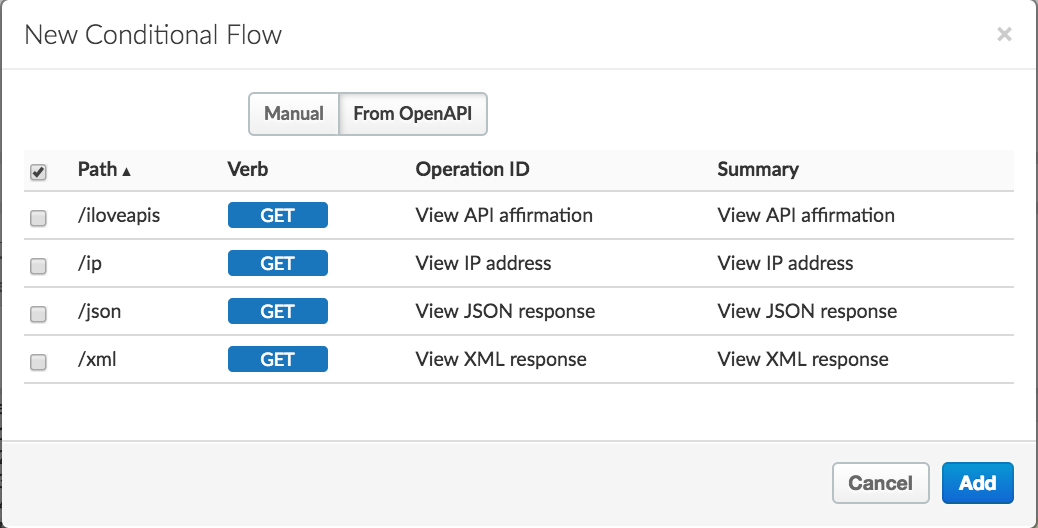
- Selecciona cada uno de los recursos a los que deseas agregar un flujo condicional.
- Haga clic en Add.
Los flujos condicionales se agregan a tu proxy de API.
Crea una revisión nueva de un proxy de API
Crea una revisión nueva de un proxy de API, como se describe a continuación.
Edge
Para crear una revisión nueva de un proxy de API con la IU de Edge, sigue estos pasos:
- Accede a apigee.com/edge.
- Selecciona Desarrollar > Proxies de API en la barra de navegación izquierda.
- Haz clic en el proxy de API en la lista que deseas copiar.
- Selecciona Proyecto > Guardar como revisión nueva.
Classic Edge (nube privada)
Para crear una revisión nueva de un proxy de API con la IU clásica de Edge, sigue estos pasos:
- Accede a
http://ms-ip:9000, donde ms-ip es la dirección IP o el nombre de DNS del nodo del servidor de administración. - Selecciona API > Proxies de API en la barra de navegación superior.
- Haz clic en el proxy de API en la lista que deseas copiar.
- Selecciona Proyecto > Guardar como revisión nueva.
Copia un proxy de API
Copia un proxy de API existente en un proxy de API nuevo, como se describe a continuación.
Edge
Para copiar un proxy de API con la IU de Edge, sigue estos pasos:
- Accede a apigee.com/edge.
- Selecciona Desarrollar > Proxies de API en la barra de navegación izquierda.
- Haz clic en el proxy de API en la lista que deseas copiar.
- Selecciona Proyecto > Guardar como proxy de API nuevo.
- En el cuadro de diálogo Guardar como proxy nuevo, ingresa el nombre del proxy de API nuevo.
- Haz clic en Agregar.
Classic Edge (nube privada)
Para copiar un proxy de API con la IU clásica de Edge, sigue estos pasos:
- Accede a
http://ms-ip:9000, donde ms-ip es la dirección IP o el nombre de DNS del nodo del servidor de administración. - Selecciona API > Proxies de API en la barra de navegación superior.
- Haz clic en el proxy de API en la lista que deseas copiar.
- Selecciona Proyecto > Guardar como proxy de API nuevo.
- En el cuadro de diálogo Guardar como proxy nuevo, ingresa el nombre del proxy de API nuevo.
- Haga clic en Add.
Crea una copia de seguridad de un proxy de API
Puedes crear una copia de seguridad de un proxy de API existente como un conjunto de archivos XML en un paquete de proxy de API. Una vez exportado a un paquete, puedes importar el proxy de API a un proxy nuevo, como se describe en Importa un proxy de API desde un paquete de proxy de API antes en esta sección. Para obtener más información, consulta Descarga proxies de API.
Crea un proxy de API mediante la API
Para crear un proxy de API con la API, consulta API de proxies de API.

